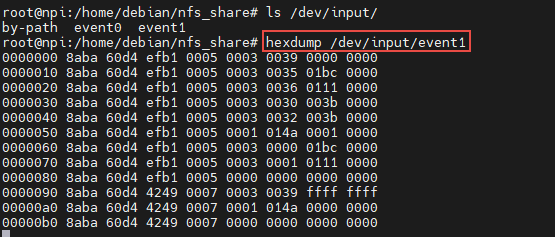0、在excel中函数公式不仅可以写在单元格里面,还可以写在公式里面。
1、二级下拉列表制作:





2、数据透视表:
概念:通过拖拉就能实现复杂函数才能实现的数据统计问题。
- 概览:在插入选项中有个数据透视表,数据透视表可以建在新表当中,也可以建立在自己选定的表格当中,建立好数据透视表,就会在菜单栏出现数据透视表分析和设计两个选项。一般数据透视表分析是透视表的功能选项区,一般设计选项是调整透视表显示样式用的。在数据透视表分析当中,有一个字段列表,可以用来给透视表调整行字段和列字段。



数据透视表的移动问题:
- 如果要移动数据透视表,必须全部选中数据透视表,然后移动到选中表的边缘,等鼠标变化之后,拖动透视表即可。
- 如果要移动透视表的某一行或者某一列,也是先选中对应的行或者列,进行拖动即可,也可以通过选中对应行标或列表,右键移动。
- 数据表显示格式设置方式如下:通过数据透视表选项,可以合并居中排列带标签的单元格。通过右击弹出选项中的值字段设置,就可以给透视表的值设置透视表值的显示方式。

数据透视表的布局:
- 数据透视表布局的几种形式:压缩形式(默认)、大纲形式、表格形式(底部显示分类汇总)、表格形式(合并单元格);设置方式是通过透视表的菜单栏“设计”选项,在报表布局中进行选择。

- 有时候需要对求和项进行多种形式的规则统计,就可以在值字段中多次拖入某个求和项,然后按照规则设置

数据透视表的值字段设计问题:
-
数据透视表的值字段设计:可以在已有显示值字段的基础上,做一些简单的规则运算之后显示。

-
数据透视表也可以设置汇总项

-
数据表创建组合:同一个数据源创建的多个透视表,其中某个组合改变,其他组合也会变,除非复制两个数据源,创建两个数据源不一致的数据表,就可以通过同一个字段创建多个组合。有的组合是软件根据数据源自动生成的,你可以保留自己想要的组合,你也可以自己新建组合,如下面就是对销量低于10000的二级品类进行组合:

数据透视表的值显示方式问题:
- 1、增长率统计问题:根据统计数据,增长率分为环比(这个月与上个月之差比上个月)、同比(今年1月与去年1月之差比去年1月)、定比(今年12月与去年1月份之比),可以通过值显示方式当中的差异百分比来完成。

- 2、数据错误值:可以通过数据透视表选项设置显示或者不显示。
- 3、其他值显示方式解释:注意,在值显示设置上,基本项是用来设置计算方向的,基准值是作为被比较的值的。下面解释常用的一些显示方式:

为了介绍清楚父行(列)汇总百分比,先解释以下概念,然后用数据自己构造二级目录自己试试,就能明白了。


指数相对很少用,说白了可以理解为权重,具体如下:

数据透视表的切片器和日程表:
- 切片器在创建的透视表“数据透视表分析”中插入,通过切片器来查看某个分类中不同类型在透视表中的数值,比如你的透视表中有三种产品在不同月份销量的显示,就可以通过切片器,看到三种产品中国产与进口两种分类对应的三种产品在不同月份的数值。通过插入的切片器中“报表连接”功能,就可以用一个切片器,控制多个切片器了,其实用切片器也可以实现日程表的功能。
- 日程表在创建的透视表“数据透视表分析”中插入,通过日期来查看你的透视表对应的数据。
数据透视表动态更新数据源:
- 通过“普通表”的源数据生成的透视表,当源数据发生改变时,透视表不会相应的动态更新。
- 通过“超级表”,快捷方式Ctrl+T,如下:

- 把普通表的数据放到超级表中,就能生成动态数据,当紧跟着超级表插入数据或者删除其中的数据时,依据超级表创建的透视表就能跟着动态发生变化。
- 注意:依据普通表生成的超级表有自己的名字和占用区域,不占用excel的区域,超级表的名称如下:

数据透视表的计算字段:
- 当需要用透视表当中某些字段进行计算获取新的字段时,就可以用这个功能,具体功能选项位置如下:

数据透视表的计算项:
- 计算项和计算字段有些类似,要区分两者,首先要明白什么是“字段”,什么是“项”。字段就是数据表中每一列的列名,项就是每个字段当中包含的分类,比如有个表中有一个字段叫国家,这个国家字段包含20个国家,这20个国家就是项。
- “计算项”功能,只有在生成透视表之后,点击数据源中作为数据项的标签时,才是可选的,同时也要注意,如果透视表中某些字段创建了组合,是不能够使用计算项的,可以通过删除组合或者复制数据源的方式解决这个问题。

数据透视表函数GETPIVOTDATA:
- PIVOT是透视表的意思,这是数据表当中的一个函数功能,通过输入不同的参数,获取透视表当中的数据。一般搭配下拉列表,快速查询透视表数据。
- 调用方法是在调用数据位置写“=”,然后点击透视表中的任意数据位置,就会自动调出函数,再修改参数即可。
总结:
- 这一部分重点介绍了excel的透视表功能,通过透视表,就可以通过源数据,创建我们需要的新的表格,这个新表格就是透视表,在透视表中,可以设置筛选,添加计算字段,还可以设置透视表的样式。
- 因此学会了透视表,就可以在源数据的基础上拖拉拽和设置,生成我们想要的基于源数据的新表格,提升工作效率。